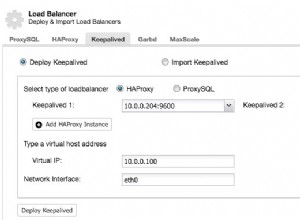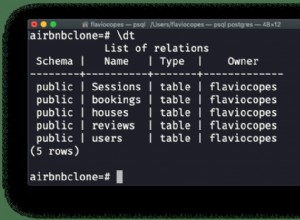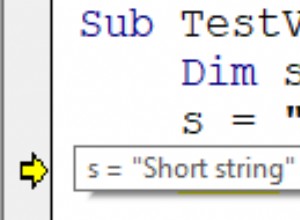$SET SQL(DBMAN=ODBC)
****************************************************************
* Visual COBOL -> ODBC -> MySQL example.
*
* Retrieves records from the MySQL Employees sample database.
* Prerequisites: Configure an ODBC data source for the Easysoft
* MySQL ODBC driver that connects to the MySQL Employees database
*
****************************************************************
working-storage section.
EXEC SQL INCLUDE SQLCA END-EXEC.
01 pempno pic x(5).
01 pfirstname pic x(20).
01 plastname pic x(20).
EXEC SQL BEGIN DECLARE SECTION END-EXEC.
procedure division.
main-para.
* Replace MySQLODBCDataSource with the name of an ODBC data
* source that connects to the MySQL Employees database. Replace
* mysqluser and mysqlpassword with the details for a user who has
* permissions to access this database.
EXEC SQL CONNECT TO "MySQLODBCDataSource" USER mysqluser
USING mysqlpassword
END-EXEC.
loop-point.
if sqlcode not = 0
display "Error: not connected"
display sqlcode
display sqlerrmc
stop run
end-if
perform until exit
display " "
display "Enter Emp_No (Eg 10001, blank to end): "
with no advancing
accept pempno
if pempno = SPACES
exit perform
end-if
EXEC SQL
SELECT first_name, last_name
INTO :pfirstname, :plastname
FROM employees
WHERE emp_no = :pempno
END-EXEC
if sqlcode not = 0
if sqlcode = 100
display "No employee found"
else
display sqlcode
display sqlerrmc
end-if
else
display "First name for " pempno " is " pfirstname
display "Last name for " pempno " is " plastname
end-if
end-perform
EXEC SQL
DISCONNECT CURRENT
END-EXEC
end program Program1.
Installazione del driver ODBC MySQL
- Scarica il driver MySQL ODBC per la tua piattaforma Windows. (Registrazione richiesta.)
- Installa e concede in licenza il driver MySQL ODBC sulla macchina in cui è installato Visual COBOL.
Per fare ciò, esegui la distribuzione dei file che hai scaricato nel passaggio precedente e segui le istruzioni sullo schermo.
Il programma di installazione avvia Easysoft License Manager, poiché non è possibile utilizzare MySQL ODBC Driver fino a quando non viene ottenuta una licenza.
Sono disponibili i seguenti tipi di licenza:
- Licenza di prova gratuita a tempo limitato che ti offre l'uso gratuito e illimitato del prodotto per un periodo limitato (di solito 14 giorni).
- Licenza completa se hai acquistato il prodotto. All'acquisto del prodotto ti viene fornito un codice di autorizzazione, che utilizzi per ottenere una licenza
- In Easysoft License Manager, inserisci i tuoi dati.
DEVI inserire i campi Nome, Indirizzo E-Mail e Azienda.
L'indirizzo e-mail DEVE essere lo stesso utilizzato per la registrazione e il download dal sito Web Easysoft, altrimenti non sarà possibile ottenere le licenze di prova.
- Scegli Richiedi licenza.
Ti viene chiesto un tipo di licenza.
- Esegui una delle seguenti operazioni:
- Per una licenza di prova, fare clic su Prova a tempo limitato e quindi su Avanti.
Il License Manager chiede quale software stai concedendo in licenza. Selezionare Easysoft MySQL ODBC Driver dall'elenco a discesa e quindi fare clic su Avanti.
- Se hai ottenuto un codice di autorizzazione per una licenza acquistata, seleziona Licenza non in scadenza e quindi fai clic su Avanti.
Il gestore delle licenze richiede il tuo codice di autorizzazione.
Immettere il codice di autorizzazione e quindi fare clic su Avanti.
- Per una licenza di prova, fare clic su Prova a tempo limitato e quindi su Avanti.
- Il Gestore delle licenze mostra un riepilogo delle informazioni che hai inserito e ti consente di scegliere il metodo per richiedere la tua licenza.
- Esegui una delle seguenti operazioni:
- Scegli Richiesta in linea se la tua macchina è connessa a Internet e può effettuare connessioni in uscita alla porta 8884.
Il License Manager invia quindi una richiesta al server delle licenze Easysoft per attivare automaticamente la chiave di licenza. Questo è il metodo più rapido e fa sì che i tuoi dati vengano inseriti immediatamente nel nostro database di supporto.
- Le restanti tre opzioni (Richiesta e-mail, Richiesta di stampa e Visualizza richiesta) sono tutti modi per ottenere una licenza se la tua macchina è offline (cioè non ha una connessione a Internet).
Ciascuno di questi metodi prevede di fornire a Easysoft informazioni compreso il numero della macchina (un numero univoco per la macchina) e quindi attendere di ricevere la chiave di licenza.
Invece di inviare i tuoi dati via e-mail a Easysoft, puoi inserirli direttamente sul sito Web di Easysoft e la tua chiave di licenza ti verrà inviata automaticamente via e-mail.
Per utilizzare questo metodo, fai clic su Visualizza richiesta, quindi visita:
- Pagina della licenza di prova
- Pagina della licenza completa
Nella pagina Licenza, inserisci il numero della tua macchina (e il codice di autorizzazione per la licenza acquistata), fai clic su Invia e la tua chiave di licenza ti verrà inviata via email.
Quando ricevi la chiave di licenza, puoi attivarla facendo doppio clic sull'allegato e-mail o facendo clic su Immetti licenza nella schermata principale di License Manager e incollando la chiave di licenza nella finestra di dialogo.
- Scegli Fine per uscire da License Manager.
L'installazione è completa.
- Scegli Richiesta in linea se la tua macchina è connessa a Internet e può effettuare connessioni in uscita alla porta 8884.
Configurazione di un'origine dati ODBC
Prima di poter utilizzare MySQL ODBC Driver per connettere la tua applicazione a MySQL, devi configurare un'origine dati ODBC. Un'origine dati ODBC memorizza i dettagli di connessione per il database di destinazione (ad es. MySQL) e il driver ODBC necessario per connettersi ad esso (ad es. il driver ODBC MySQL).
Configurare le origini dati ODBC in Amministratore ODBC, incluso in Windows. Per eseguire Amministratore ODBC, nella finestra di dialogo Esegui Windows, digitare:
%windir%\syswow64\odbcad32.exe
Usa l'amministratore ODBC per creare un'origine dati del driver ODBC MySQL:
- Scegli la scheda DSN di sistema, quindi scegli Aggiungi.
- Nella finestra di dialogo Crea nuova origine dati, scegli Easysoft ODBC-MySQL Driver, quindi scegli Fine.
- Completa questi campi Finestra di dialogo Configurazione DSN del driver Easysoft ODBC-MySQL:
Impostazioni Valore DSN MySQLODBCDataSource Banca dati Dipendenti Nota Questo è il database con cui è progettato l'esempio di codice.
Nome utente Il nome del tuo utente MySQL. Password La password per il tuo utente MySQL. Server Il nome host o l'indirizzo IP della macchina su cui è in esecuzione il tuo server MySQL. - Utilizza il pulsante Test per verificare di poterti connettere correttamente al database MySQL.
Collegamento di Visual COBOL a MySQL
Visual COBOL utilizza un driver ODBC per interagire con un'origine dati esterna. ODBC è una tecnologia di accesso ai dati, la cui implementazione Microsoft è inclusa in Windows. Puoi utilizzare il driver ODBC MySQL per connettere Visual COBOL a un database MySQL, consentendoti di lavorare con i dati MySQL da un programma COBOL.
- In Visual Studio, crea una nuova applicazione Modelli> COBOL> Nativa> Console.
- Sostituisci il codice del modello con il codice mostrato all'inizio di questo articolo.
- Esegui il programma.